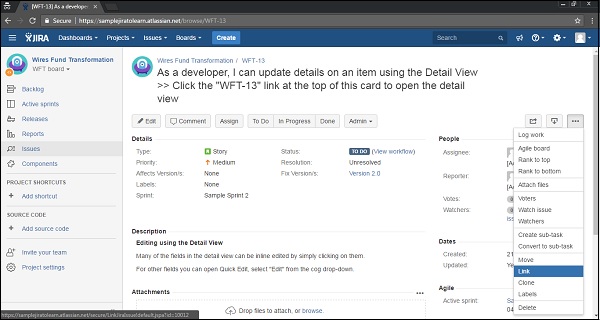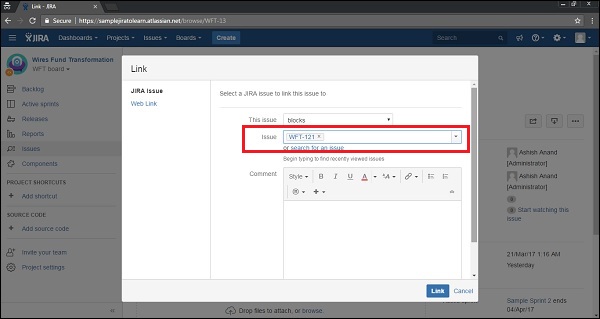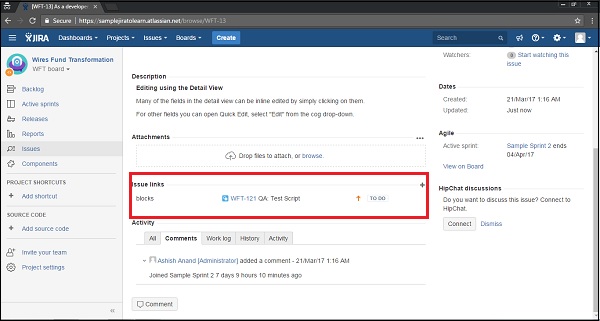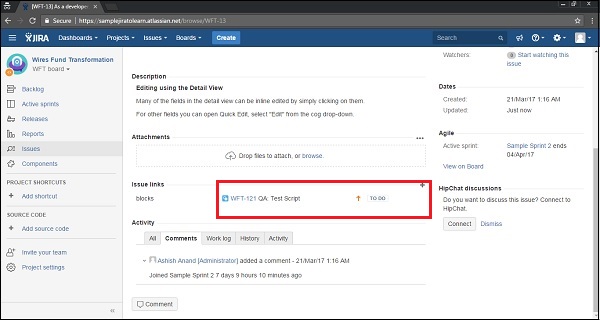Эта функция очень полезна, когда две проблемы имеют некоторый тип зависимости друг от друга, как если бы они были дубликатами или связаны друг с другом, восходящей зависимостью или проблемами блокировки.
Создать ссылку на другой выпуск
Чтобы создать ссылку на другую проблему, пользователь должен перейти к проблеме и щелкнуть на странице просмотра проблемы. После этого нажмите Дополнительно → Ссылка, чтобы отобразить страницу диалога с ссылками.
На следующем снимке экрана показано, как получить доступ к функции ссылки —
Выберите пункт «JIRA Issue» в левой части диалогового окна и выберите поле «Эта проблема» в раскрывающемся списке. На следующем снимке экрана показано, как связать проблему, предоставив подробную информацию.
Следующим шагом является выбор / поиск проблемы. На следующем снимке экрана показано, как добавить проблему в качестве ссылки в другой проблеме.
Добавьте комментарий; это необязательно, а затем нажмите на ссылку . Появляется страница «Просмотр проблемы», и пользователь может перейти вниз и проверить, отображается ли связанная проблема или нет под ссылками раздела «Проблема».
На следующем снимке экрана показано, как просмотреть связанную проблему в родительской проблеме.
Удаление ссылки
Чтобы удалить ссылку, пользователь должен перейти на страницу просмотра проблемы и к той проблеме, которая содержит ссылки. Прокрутите вниз и перейдите в раздел Ссылки на выпуск. Наведите указатель мыши на ссылку, которую следует удалить, и щелкните значок «Удалить».
На следующем снимке экрана показано, как удалить ссылку.
Появится всплывающее окно подтверждения; нажмите на кнопку Удалить. На следующем снимке экрана показано всплывающее окно подтверждения удаления.